Hamachi on tunnettu sovellus, joka on suunniteltu helpottamaan erilaisten virtuaalisten yksityisten verkkojen konfigurointia.
Tärkeä huomioitava asia on se, että jokaisen tietokoneen on oltava nimenomaan NAT -palomuurien alla. Tätä sovellusta voivat käyttää käyttöjärjestelmät, kuten Linux, Microsoft Windows ja Mac-käyttöjärjestelmän kymmenes versio, samoin tämä sovellus Sitä käytetään erittäin suosittuina VPN: nä.
Tässä viestissä haluamme kertoa sinulle hieman sovelluksesta ja eri tavoista, joiden avulla voit ladata Hamachin uusimmassa versiossa eri tilanteissa käytettäväksi.
Ladataanko Hamachia Minecraftille?
Yksi parhaista työkaluista, joita voit löytää pelataksesi Minecraft, käyttää Hamachia; Tämä työkalu voidaan myös ladata suoraan Hamachin viralliselta sivulta, jossa he antavat sinulle kaikki tarvittavat työkalut, opetusohjelmat ja ohjeet, jotta voit suorittaa tämän prosessin ilman ongelmia. Hamachin ansiosta voit pelata ystävän kanssa tai ilman Minecraftia, toisin sanoen voit luoda monialustan tässä pelissä, jos haluat.
Hamachi Minecraftin asennukseen alkaa
Jos lataus suoritetaan downloadhamachi.com -sivun kautta, on tärkeää, että lataat erityisen Hamachi -tiedoston, joka on saatavana suurimmalle osalle Minecraft, jotka ovat yhteensä 3 aivan erilaista
Kun olemme ladanneet sen, meidän on aloitettava avaamalla Eula -osio, josta näet, että automaattisesti avautuu toinen muistilehtiö, jossa näet tiettyjä tietoja, jotka sinun on poistettava juuri sieltä, missä se lukee. ”Väärä”Ja sitten voit jatkaa sanan kirjoittamista ”Totta.”
Kun olet valmis, voit tallentaa kaikki tekemäsi muutokset ja poistua asiakirjasta. Kun tämä osa on valmis, sinun on aloitettava joidenkin tiedostojen suorittaminen, mukaan lukien se, jolla on nimi ”Minecraft_palvelin.1.9”, Koska se alkaa luoda lisää tiedostoja, jotka sinulla on mahdollisuus avata Java -ikkunassa.
Tässä ikkunassa näet, mitkä prosenttiosuudet vastaavat kokonaisaikaa, jotta prosessi voidaan suorittaa loppuun. Kun olet nähnyt sanan ”Valmis”, tiedät, että palvelin on jo luonut kaiken onnistuneesti.
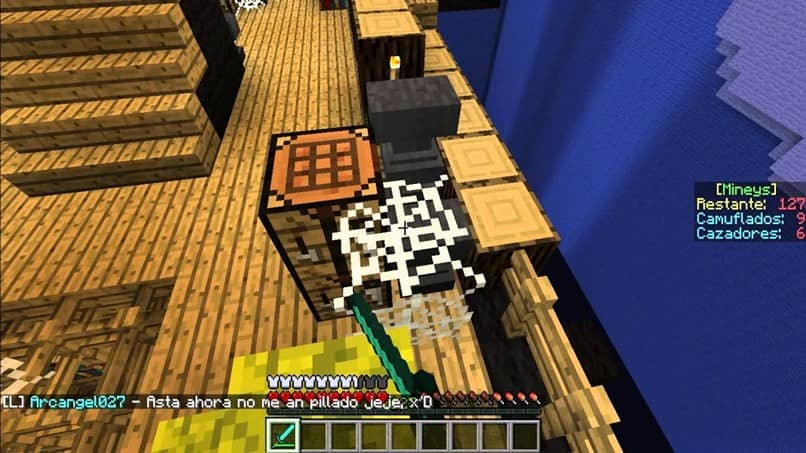
Kun olet valmis, viimeinen nimettävä tiedosto on ”Palvelin” jossa sinun on muokattava erilaisia parametreja, jotka näet heijastuneena sinne, esimerkiksi näkyviin tulevaan tilaan ”online-tilassa:”Sinun on poistettava sana ”Totta” ja paikka ”Väärä”.
Toisaalta mitä tulee komentoon ”Pelitila:” Jos näemme, että numero nolla näkyy, se viittaa selviytymistilaan ja jos asetamme sen 1: ksi, puhumme luovasta tilasta.
Samalla tavoin sinulla on mahdollisuus muuttaa enimmäismäärää ihmisiä, joilla on mahdollisuus päästä palvelimellesi, koska oletustila koostuu 20: stä, mutta voit muokata mieleisesi mukaan.
Samalla tavalla siinä osassa, jossa ”näkymäetäisyys” esiintyy, se viittaa etäisyyteen näön mukaan, joka jokaisella merkillä on, yleensä se voidaan jättää arvoon 10, joka on kunkin merkin oletusnäkymä, ja suositeltu kokoonpano, varsinkin jos sinä Pc sillä on vain normaalit resurssit.
Toisaalta on myös hardcore -tila, jossa voit muokata ja aktivoida erilaisia toimintoja yksinkertaisesti poistamalla sanan ”Väärä” ja muuta sama ”Totta”.